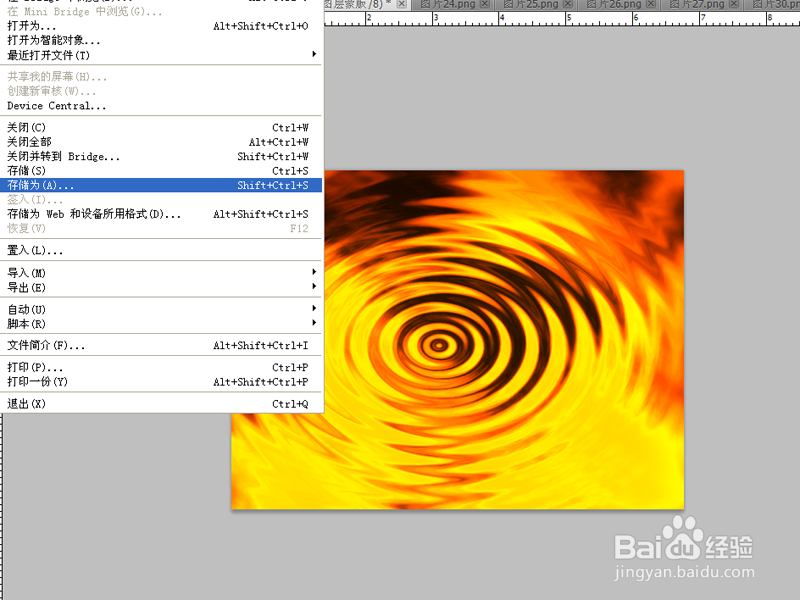1、首先启动Photoshop cs5,执行文件-新建命令,新建一个大小为800*600,分辨率为300,背景颜色为白色的文档。

2、填充黑色,新建图层1,设置前景色#f5804e,背景色#481706,执行滤镜-渲染-云彩命令。
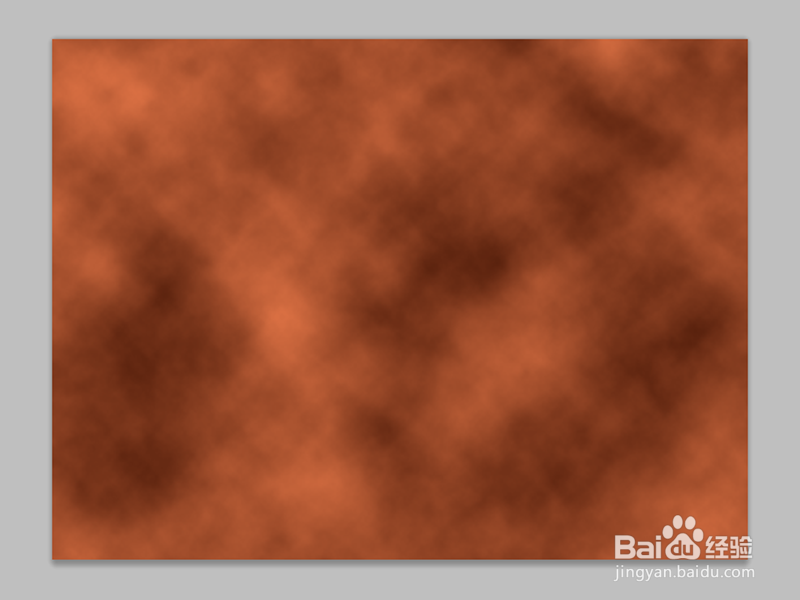
3、执行ctrl+alt+f组合键加强效果,执行滤镜-扭曲-水波命令,在弹出的对话框中设置数量为82,起伏为11,样式为水池波纹,点击确定按钮。
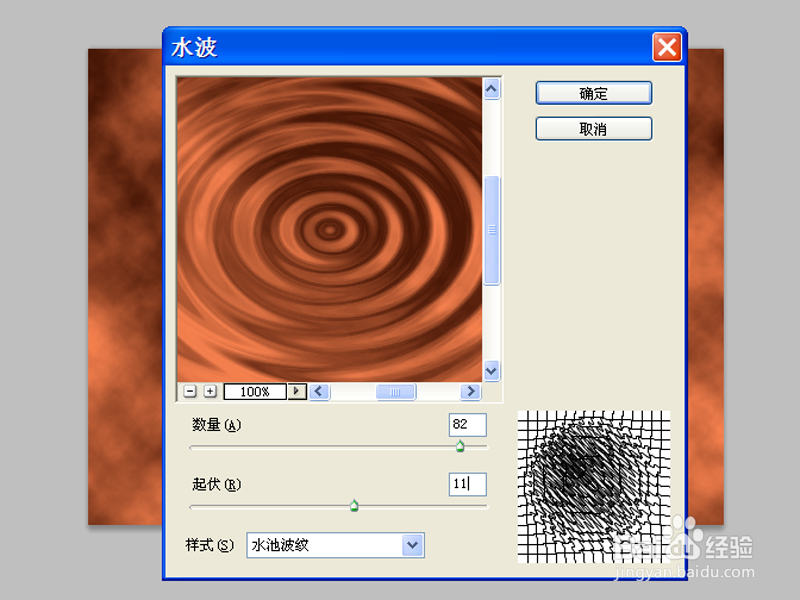
4、执行编辑-自由变换命令,调整大小和位置,接着执行ctrl+j组合键复制一个新图层1副本。
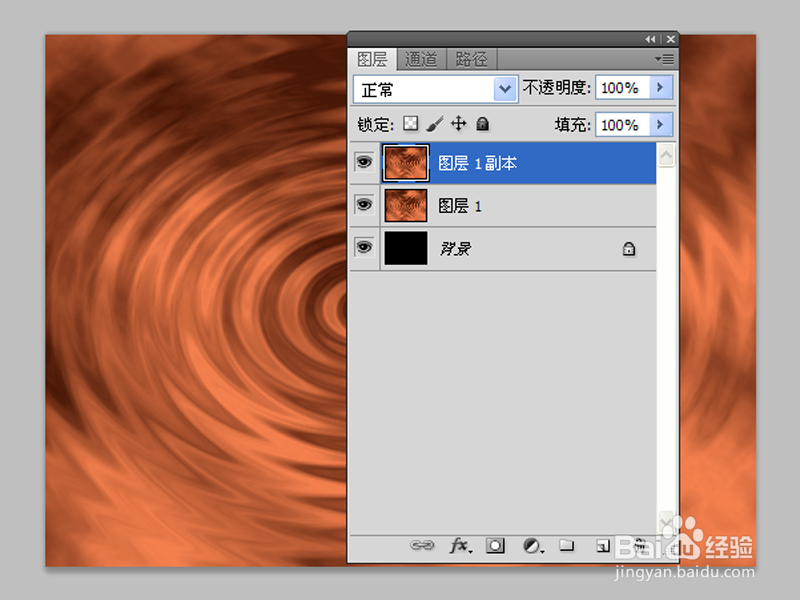
5、执行滤镜-模糊-高斯模糊命令,在弹出的对话框中设置半径为7像素,点击确定按钮。

6、接着点击添加矢量蒙版按钮,选择工具箱里画笔工具,设置颜色为黑色,在画布中心进行涂抹,修改该图层的不透明度为70.

7、点击图层面板中的创建新的填充或调整图层按钮,从中选择曲线选项,调整曲线形状,调出金黄色即可。
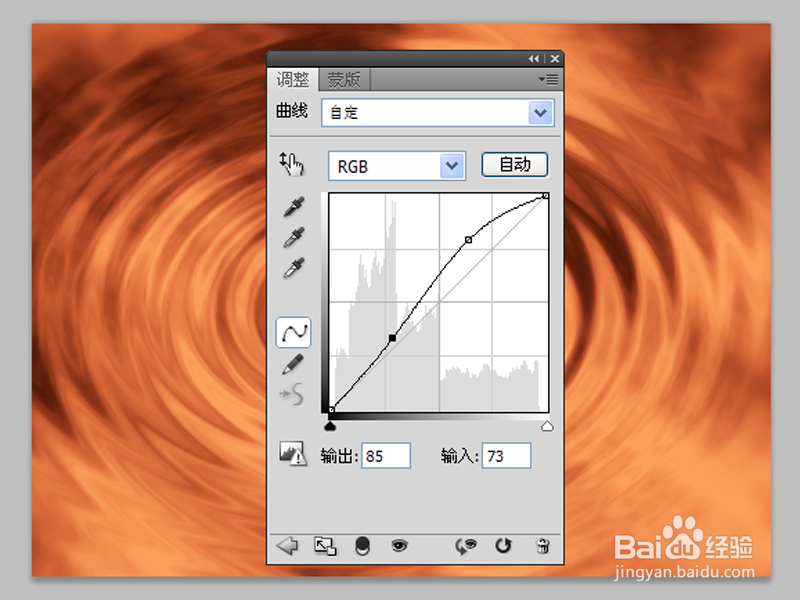
8、新建图层2,选择工具箱里画笔工具,设置不透明度为30,在画布周边进行涂抹。

9、再次点击创建新的填充或调整图层按钮,从中选择渐变映射,点击渐变选择色谱点击确定。
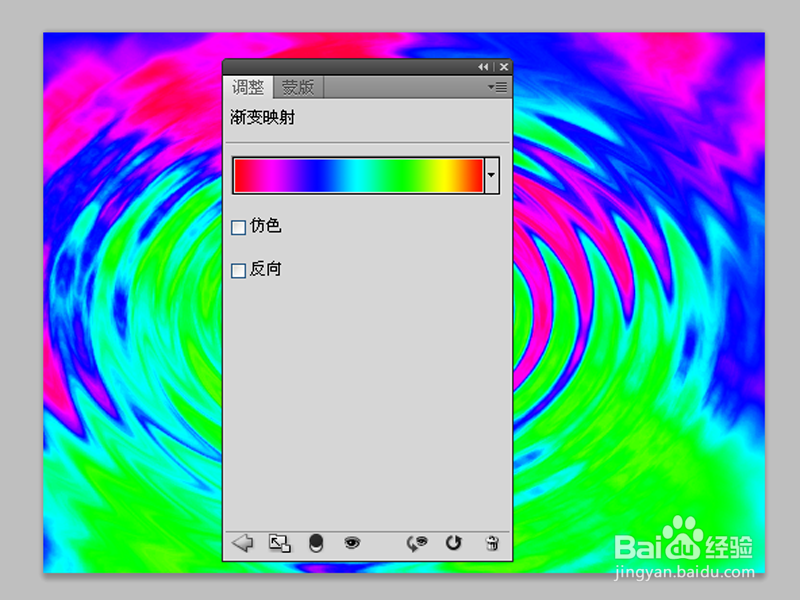
10、修改该图层的混合模式为叠加,这样就制作完成了,执行文件-存储为命令,在弹出的对话框中输入名称,保存在桌面上即可。